Учебник о том, как самым простым способом редактировать метаданные MKV на рабочем столе
MKV — это расширение, очень популярное для форматов мультимедийных контейнеров Matroska. Что делает MKV популярным среди других форматов? Многие пользователи думали, что MKV — это сжатие видео, используемое для аудио и видео, но это не так. Этот формат стал популярным из-за его гибкости в адаптации кодеков для аудио, видео и субтитров при сохранении их в одном файле. Благодаря этим функциям формат стал ориентирован на будущее, что означает, что формат файла никогда не устареет, даже метаданные, хранящиеся здесь. Итак, если вы хотите добавить, удалить или отредактировать метаданные в файле MKV, вы должны продолжить чтение этой статьи и узнать как редактировать метаданные MKV быстрее.

Часть 1. Как редактировать метаданные файла MKV с помощью 3 лучших программ на рабочем столе
FVC Video Converter Ultimate — самый мощный редактор тегов MKV для Windows и Mac
Конвертер видео FVC Ultimate — лучший редактор метаданных MKV, который вы можете скачать для обеих операционных систем, чтобы закончить работу как профессионал. Окончательное программное обеспечение может легко обрабатывать файлы MKV и открывать их для изменения их метаданных, если вы хотите, чтобы они были изменены. Благодаря широкой поддержке видео- и аудиоформатов загрузка любого медиаформата, такого как MKV, никогда не была головной болью. При использовании программного обеспечения вы легко продвинетесь в изучении того, как понять всю идею его использования. Вы хотите использовать этот инструмент, но у вас нет учебника, на который вы могли бы положиться? К счастью, информация, которую мы предоставили ниже, поможет вам справиться с задачей как профессионал; прочитайте подробности ниже, чтобы узнать, как изменить заголовок файла MKV менее чем за минуту.
Шаг 1. Во-первых, нажав кнопку загрузки, вы немедленно загрузите программное обеспечение на свой рабочий стол и выберите, какое программное обеспечение вы используете в настоящее время. Затем установите его на свой рабочий стол и запустите, чтобы добавить метаданные в ваши файлы MKV.
Скачать бесплатноДля Windows 7 или новееБезопасная загрузка
Скачать бесплатноДля MacOS 10.7 или новееБезопасная загрузка
Шаг 2. Теперь, когда вы запустили инструмент, вы должны перейти к Ящик для инструментов раздел и ищите Редактор медиа метаданных в сет-листе ниже.
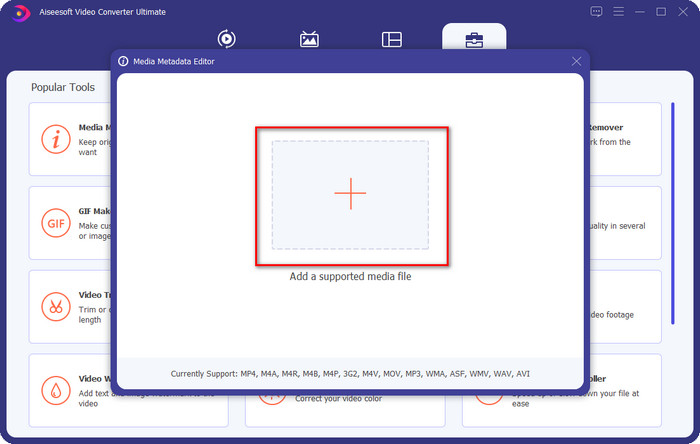
Шаг 3. Чтобы добавить файл MKV, нажмите кнопку + кнопку, которая появится на вашем экране, найдите файл .mkv в папке и нажмите открыто чтобы перейти к следующему шагу.
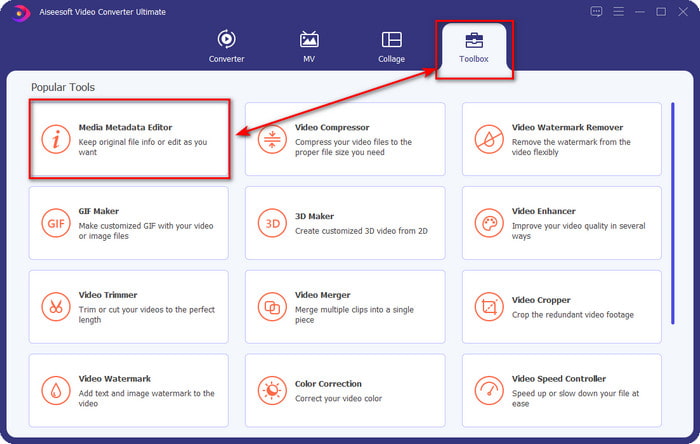
Шаг 4. В этой части теперь вы можете добавить необходимые метаданные в свой MKV, заполнить их в соответствии с вашими желаниями и нажать Сохранить если вы все это сделали и готовы применить это. При этом вы добавили теги в свой файл MKV, чтобы быстро определить, что находится в файле.
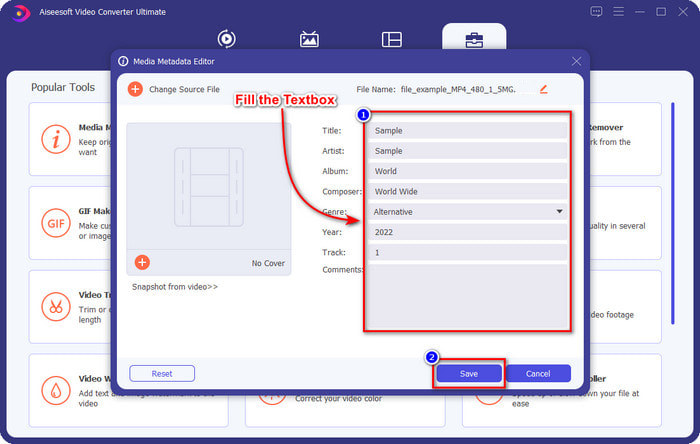
VLC Media Player — бесплатный редактор метаданных MKV
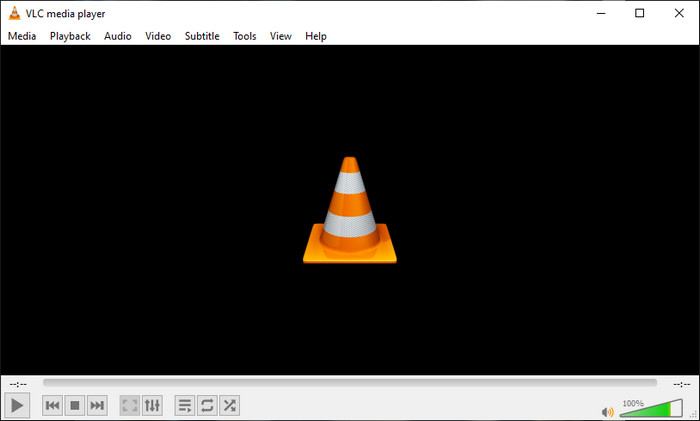
VLC Media Player может легко воспроизводить и редактировать теги вашего MKV. Этот инструмент с открытым исходным кодом, поэтому вам не о чем беспокоиться, если вы загружаете программное обеспечение на свой рабочий стол, потому что вы можете воспользоваться всем потенциалом инструмента бесплатно, но вы можете пожертвовать, если хотите. Хотя этот инструмент не так хорош, как другие редакторы метаданных в этом списке, он по-прежнему считается надежным инструментом, который вы можете использовать на своем устройстве. В дополнение к этому вы можете добавить основную информацию в свой файл MKV, будь то имя автора, название, исполнитель, альбом и т. д. Следуйте инструкциям и узнайте, как редактировать метаданные MKV, используя медиаплеер в качестве редактора метаданных.
Шаг 1. Загрузите, затем откройте VLC на рабочем столе.
Шаг 2. Идти к инструменты и нажмите Информация для СМИ. Если вам нужен более простой способ, вы можете использовать горячую клавишу, нажав CTRL + I. Независимо от того, какой способ вы выберете, их функции одинаковы.
Шаг 3. Введите необходимую информацию и нажмите Закрывать для автоматического сохранения метаданных.
MKVToolNix GUI — специальный редактор тегов MKV
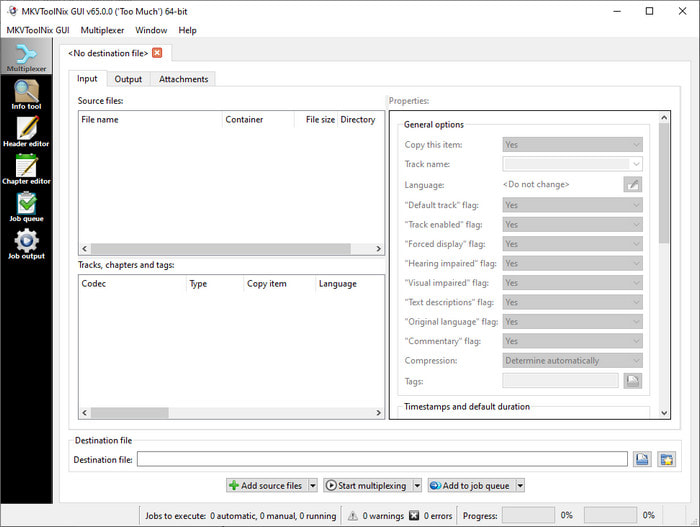
Графический интерфейс MKVToolNix это специальное решение для файлов MKV; хотя вы можете загружать другие форматы, программа изменит его формат на MKV. Инструмент стал известен как универсальное решение для MKV, поскольку он поддерживает набор инструментов, что означает, что у вас могут быть функции, отличные от редактирования метаданных. С его простым графическим интерфейсом не так много нужно узнать о том, как его использовать; в основном, вы можете научиться использовать его в течение нескольких минут. Несмотря на то, что этот инструмент прост, некоторые пользователи, которые уже используют локальный редактор метаданных, сравнили его графический интерфейс с другими и сказали, что инструмент недостаточно интуитивно понятен для них. После всего, что они сказали, по-прежнему нет сомнений, что этот инструмент может научить нас, как изменить заголовок файла MKV.
Шаг 1. Загрузите программное обеспечение на рабочий стол, откройте его, нажмите Добавить исходный файли найдите файл MKV в папке.
Шаг 2. Нажмите Выход и измените метаданные здесь.
Шаг 3. Если вы сделали все это, теперь вы можете сохранить его, нажав кнопку Начать мультиплексирование.
Часть 2. Часто задаваемые вопросы о редакторе метаданных MKV
Могу ли я конвертировать VOB в MKV?
Почему мои файлы MKV имеют больший размер?
Каковы недостатки формата MKV?
Вывод
Разве это не удивительно? Что эти три настольных программы могут предложить вам? Другой — медиаплеер, а другой — специальный редактор для MKV, но какой инструмент следует использовать? Если вы хотите лучшего, мы с радостью предоставим вам лучший инструмент. Обучение редактированию метаданных MKV с помощью FVC Video Converter Ultimate стало простым и эффективным. Так чего же ты ждешь? Держите инструмент под рукой и используйте его, чтобы исправить метаданные в ваших файлах MKV, как профессионал, всего за несколько кликов.



 Конвертер видео Ultimate
Конвертер видео Ultimate Запись экрана
Запись экрана



